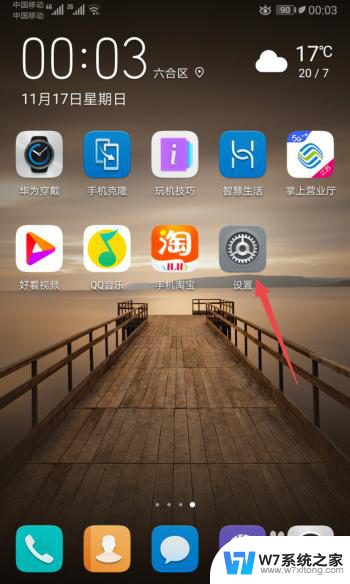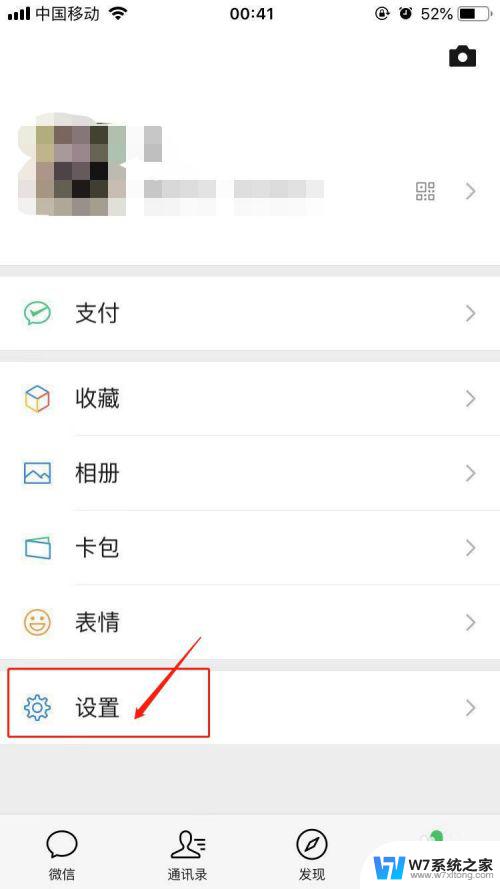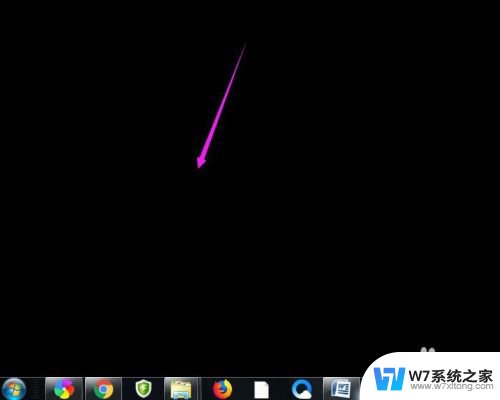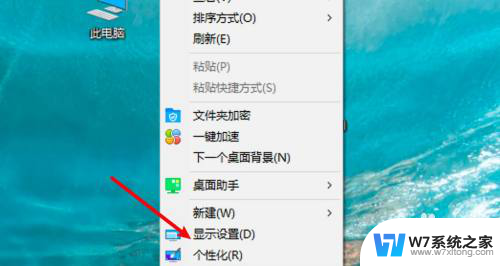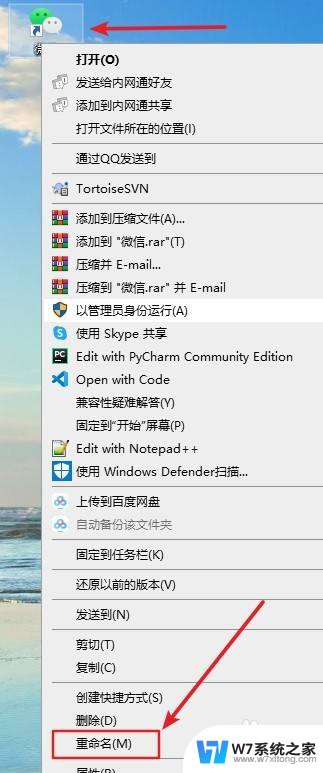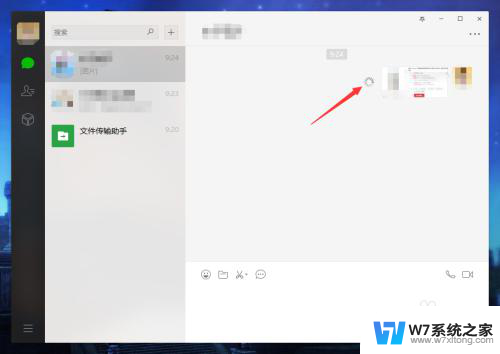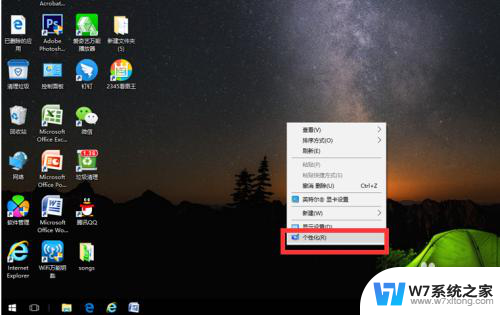怎样在桌面上找回微信 微信图标不见了怎么办
更新时间:2024-08-02 16:40:34作者:jiang
最近很多人反映在桌面上找不到微信图标,不知道该怎么办,微信是我们日常生活中使用频率很高的一款社交软件,如果微信图标不见了,会给我们的日常生活带来很多不便。当我们在桌面上找不到微信图标时,应该采取哪些措施来找回微信呢?接下来我们就来探讨一下解决这个问题的方法。
步骤如下:
1.先打开我们的手机,然后点击设置。
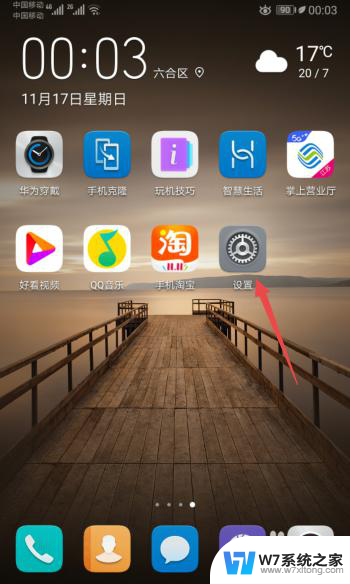
2.之后点击应用。
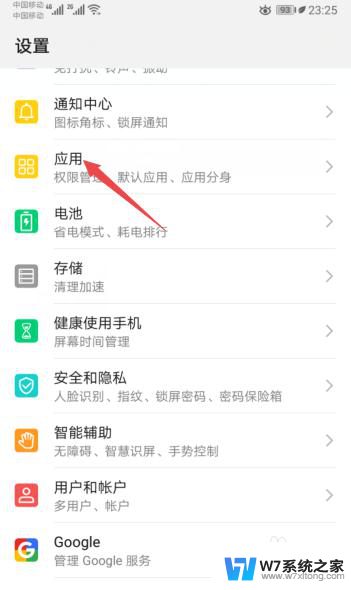
3.然后点击应用管理。
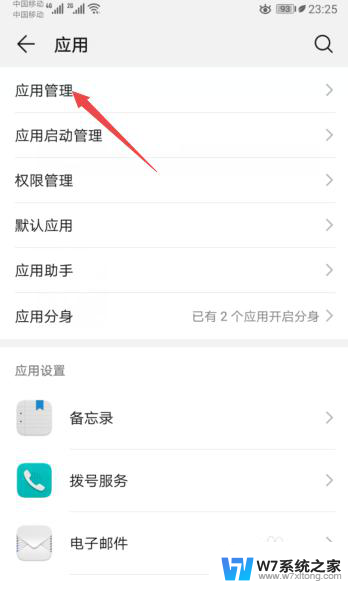
4.之后点击微信。

5.然后点击权限。
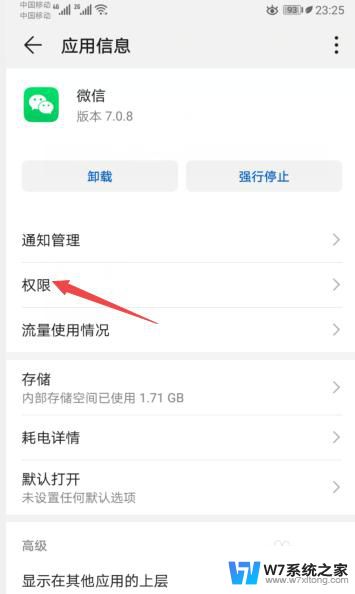
6.之后将创建桌面快捷方式的开关向右滑动。
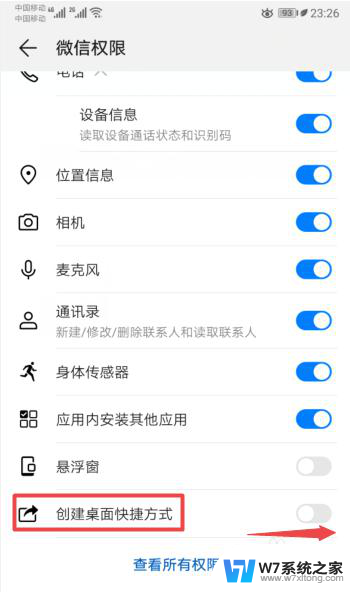
7.滑动完成后如图所示,这样我们就创建了微信的桌面快捷方式。从而也就让桌面上的微信图标给恢复了。
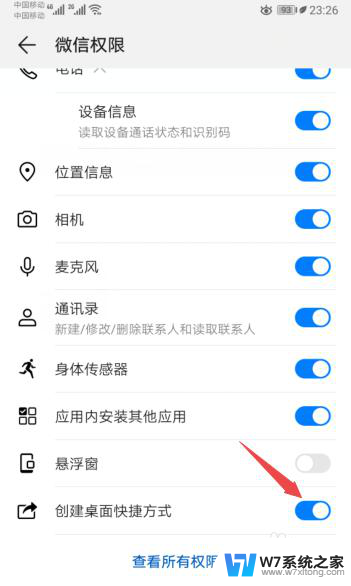
8.总结:
1、点击设置。
2、点击应用。
3、点击应用管理。
4、点击微信。
5、点击权限。
6、将创建桌面快捷方式的开关向右滑动。
7、就创建了微信的桌面快捷方式,从而也就让桌面上的微信图标给恢复了。
以上就是如何在桌面上找回微信的全部内容,如果您不清楚,可以根据小编的方法进行操作,希望对大家有所帮助。